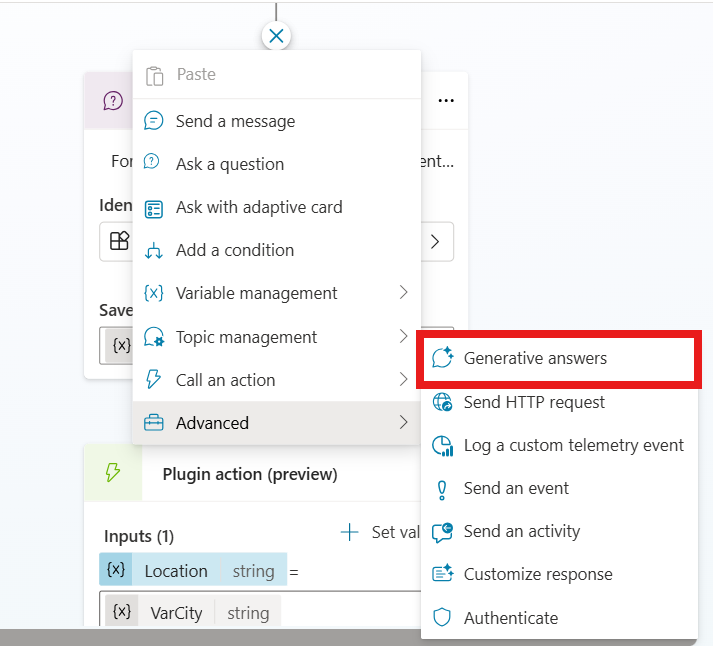Usar respuestas generativas en un tema
El nodo de respuestas generativas le ofrece la capacidad de responder a sus usuarios basado en fuentes de conocimiento en el nivel de tema. Las fuentes de conocimiento le permiten dar a sus usuarios respuestas autorizadas, basadas en la información que proporciona a su agente.
Cuando crea su agente por primera vez, puede introducir una URL que este utilice para generar respuestas. Esta URL se utiliza en todas las funciones del agente. Sin embargo, puede impulsar las conversaciones de su agente utilizando múltiples fuentes de conocimiento internas y externas dentro de temas individuales.
Respuestas generativas como alternativa
Cuando un agente no puede encontrar una intención (definido en un tema) coincidente para la consulta del usuario, puede utilizar respuestas generativas e intentar responder una pregunta. Este comportamiento se conoce como respuestas generativas de respaldo. Si la intención del usuario no coincide con los temas o las respuestas generativas, se utiliza el tema del sistema alternativo. Los temas del sistema pueden escalar una consulta para el agente.
Fuentes de conocimiento de respuestas generativas
Dentro del tema de un agente, puede agregar un nodo de respuestas generativas. Este nodo le permite especificar más fuentes de las que el nodo busca en función de sus entradas. Los orígenes de conocimientos definidos en el nodo respuestas generativas reemplazan los orígenes especificados en el nivel de agente, que funcionan como alternativa. Para obtener los mejores resultados, configure los nodos de respuestas generativas con fuentes de conocimiento específicos.
Estos orígenes incluyen:
Recursos externos:
- Conocimientos generales de IA
- Bing Web Search (no requiere configuración externa)
- Bing Custom Search (requiere configuración externa)
Recursos internos:
- Azure OpenAI en sus datos
- Documentos cargados en Dataverse
- SharePoint (solo se admiten determinados formatos de archivo)
- Datos personalizados (internos o externos): proporcione su propia fuente, como un flujo de Power Automate o de Skill.
Orígenes de conocimientos compatibles
Las diferentes fuentes de conocimiento tienen diferentes capacidades, como el número de entradas, el tipo o formato de los datos y cómo (o si) el origen necesita autenticación para acceder a ellos.
| Nombre. | Source | Description | Número de entradas admitidas en las respuestas generativas | Autenticación |
|---|---|---|---|---|
| Sitio web público | Externos | Busca la entrada de la consulta en Bing, solo devuelve resultados de los sitios web proporcionados | Modo generativo: Ilimitado Modo clásico: cuatro direcciones URL públicas (por ejemplo, microsoft.com) |
None |
| Documentos | Internal | Busca documentos cargados en Dataverse y devuelve resultados del contenido del documento | Modo generativo: Ilimitado Modo clásico: Limitado por la asignación de almacenamiento de archivos de Dataverse |
None |
| SharePoint | Internal | Se conecta a una URL SharePoint, utiliza GraphSearch para devolver resultados | Modo generativo: Ilimitado Modo clásico: cuatro direcciones URL por nodo de tema de respuestas generativas |
Autenticación de usuario del agente de Microsoft Entra ID |
| Dataverse | Internal | Se conecta al entorno de Dataverse configurado y utiliza una técnica generativa de recuperación aumentada en Dataverse para devolver resultados | Modo generativo: Ilimitado Modo clásico: dos orígenes de conocimiento de Dataverse (y hasta 15 tablas por origen de conocimiento) |
Autenticación de usuario del agente de Microsoft Entra ID |
| Datos empresariales con conectores de Copilot | Internal | Se conecta a los conectores de Copilot en los que Búsqueda de Microsoft indexa los datos de su organización | Modo generativo: Ilimitado Modo clásico: Dos por agente personalizado |
Autenticación de usuario del agente de Microsoft Entra ID |
Nota
La autenticación del agente para orígenes de conocimientos significa que cuando un usuario específico hace una pregunta al agente, el agente solo muestra el contenido al que puede acceder ese usuario específico.
Actualmente, los orígenes de conocimiento de los nodos de respuestas generativas no admiten Bing Custom Search, Azure Open AI ni Custom Data. En su lugar, desde las propiedades del nodo de respuestas generativas, use la opción de datos clásicos para Bing Custom Search, Azure Open AI o datos personalizados.
En el caso de los sitios web, debe confirmar qué sitios web posee su organización en los que Bing buscará Copilot Studio.
Agregar un nodo de respuestas generativas
Seleccione la página Temas y abra un tema. Encuentre dónde desea utilizar respuestas generativas.
Seleccione el icono del signo más para agregar un nuevo nodo.
En Avanzada, seleccione Respuestas generativas.
Se agrega un nuevo nodo llamado Crear respuestas generativas al tema. Para tener acceso al panel Propiedades, seleccione
...y después Propiedades del nodo.Puede especificar y configurar sus nuevas fuentes de datos:
- Busque datos públicos o use una búsqueda personalizada de Bing para obtener respuestas generativas
- Conectar sus datos a Azure OpenAI para obtener respuestas generativas (versión preliminar)
- Utilizar documentos cargados para obtener respuestas generativas
- Utilizar el contenido en SharePoint para obtener respuestas generativas
- Use un origen de datos personalizado para respuestas generativas
Autenticación
Algunas fuentes requieren autenticación, ya que el agente realiza llamadas en nombre del usuario en la ventana de chat. Las llamadas usan las credenciales de la cuenta de copilotstudio.microsoft.com.
Los ajustes de autenticación configurados en el agente necesitan autenticación manual con el tipo de Proveedor de servicios de Microsoft Entra ID.
Para configurar la autenticación y crear una Microsoft Entra ID, consulte:
- Configurar la autenticación de usuarios en Copilot Studio.
- Configurar autenticación de usuario con Microsoft Entra ID.
Incluya estos permisos delegados para Microsoft Graph:
Files.Read.AllSites.Read.All
Contenido admitido
Las respuestas generativas obtienen contenido almacenado en estos formatos:
- SharePoint páginas (páginas modernas)
- Documentos de Word (.doc, .docx)
- Documentos de PowerPoint (pptx)
- Documentos PDF (pdf)
Nota
Sólo se admiten páginas modernas. El contenido de las páginas ASPX clásicas en SharePoint no se utilizará para generar respuestas.
Moderación de contenido
La configuración de moderación de contenido para un nodo de respuestas generativas se puede establecer desde el panel Propiedades . La configuración de moderación de contenido permite a su agente proporcionar más respuestas, sin embargo, el aumento de las respuestas puede afectar la relevancia de las respuestas dadas.
Seleccione el icono Más (...) del nodo y seleccione Propiedades.
Seleccione el nivel de moderación deseado.
Los niveles de moderación van del más bajo al más alto. El nivel más bajo genera la mayor cantidad de respuestas, pero pueden ser inexactas. El nivel más alto genera menos respuestas, pero es probable que sean más relevantes. El nivel de moderación predeterminado es Alto.
Seleccione Guardar en la parte superior de la página.
Nota
Si el nodo de respuestas generativas está configurado para moderar el contenido, es posible que no se devuelvan las respuestas. Para obtener más información sobre cómo diagnosticar las respuestas que no se devuelven, consulte Contenido bloqueado por la moderación de contenido.